はじめに
せっかくXServer借りてるんだから何かアプリ動かせるように環境構築したいなと思って
調べてみてとりあえずFlaskを動かすところまでやってみました。
基本的には他の方が書いた記事を参考にしていったので備忘としてつまずいたところを
記載しておきます。
参考記事
メインで参考にさせていただいた記事は以下の2つ。
・エックスサーバーでPython3使ってAPI経由でWEBスクレイピングできる環境構築

・初心者でもわかる!XserverでPython実行環境を構築する方法
つまずいたところ
基本的には上記の記事参考にして進めていきましたが所々つまずいた箇所があるので記載しておきます。
①ファイルを配置してURLにアクセスすると「無効なURLです。プログラム設定の反映待ちである可能性があります。しばらく時間をおいて再度アクセスをお試しください。」というメッセージが出る。
原因:
WordPressの環境構築してる時にもこんなエラー出てたなー、なんだっけなーと思いましたが
SSL通信の設定をアプリ配置のドメインに設定していないだけでした。すっかり忘れてる。
対策:
- XServerのサーバーパネルからドメイン→SSL設定を開く
2. xsXXXXXX(サーバーID).xsrv.jpを選択
3.「独自SSL設定追加」タブでSSL設定を追加する
4.あとは反映されるまでしばらく放置
上記の対応で無効なURLのメッセージはなくなりました。
②URLにアクセスすると404エラーが発生する。
原因:
そもそもファイルを配置する場所を間違えてました。
再度記事を参考にして正しい場所にファイルを格納したらいけました。
対策:
- 「xsXXXXXX(サーバーID).xsrv.jp/public_html」にtestフォルダを作成する。
2. 作成したフォルダに必要なファイルの一覧を作成する。(「.htaccess」「index.cgi」「test.py」)
③URLアクセスすると500エラーが発生する。
原因:
「index.cgi」の1行目のPythonのパスの指定が間違っていました。
うっかりコピペしたのを一部だけ修正してて環境にあった設定にできていませんでした。
- Pythonのファイルの格納位置を確認し、index.cgiの1行目に記載する。
ちなみに自分の場合は以下でした。
#!/home/xsXXXXXX/.linuxbrew/bin/python3.8最後に
初めてサーバーにアプリ環境構築するってことしましたが、
振り返れば単純なことなのにかなり詰まって4時間ぐらいかけてました。
でも、ちゃんとサーバーにアプリ配置できることが分かったので、
今後は実際にアプリ開発してデプロイして動きとか確認してみようかと思います。
なんとなく自分の中で変にハードル上げてたところがようやく飛び越えられた感じでちょっと安心しました。
環境構築周りだったりサーバーの設定とか避けてましたが今後は少し触れてみていきたい所存です。
とりあえず今日はこの辺で。
それではー
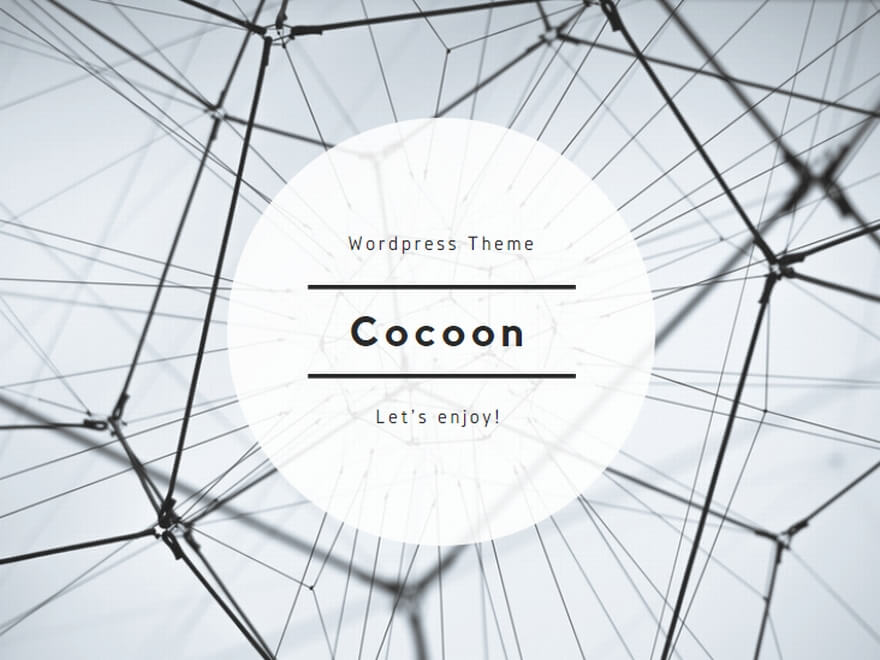
コメント